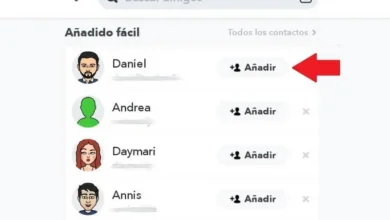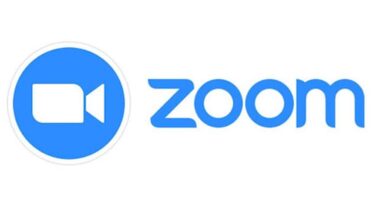كيف يمكنني استعادة جهة اتصال على Snapchat قمت بحذفها منذ فترة طويلة؟

نعلم أنه في أي ظرف من الظروف ، قد نحذف عن طريق الخطأ جهة اتصال مخزنة على أجهزتنا أو منصاتنا ، كما في حالة Snapchat. ومع ذلك ، هناك بدائل لاستعادة جهات الاتصال المحذوفة . إذا كنت لا تعرف كيفية القيام بذلك على Snapchat ، فما عليك سوى متابعة قراءة هذه المقالة ، وسنشرح هنا كيفية استرداد مستخدم قمت بحذفه منذ فترة طويلة من تطبيق المراسلة هذا.
ماذا عن جهات اتصال Snapchat المحذوفة؟
إذا قمت بحذف الروابط في التطبيق ، فسيتم حذف الروابط الخاصة بأصدقائك فقط في خيار الاتصال الخاص بالتطبيق ، وستستمر في الظهور في قائمة أصدقاء الشخص الذي ستقوم بحذفه. هذا يشبه حذف محادثة من شبكة اجتماعية ، تقوم بحذفها ، لكنها ستستمر في الظهور في الدردشة المعاكسة ، لذلك إذا كنت تريد استعادة جهة الاتصال المحذوفة مرة أخرى ، فافعل ذلك ببساطة وبسرعة من تطبيقك.

الطرق التي يمكنني استخدامها لاستعادة جهة اتصال Snapchat المحذوفة
إنها شبكة اجتماعية حيث تلتقط الصور ثم تقوم بتحميلها إلى حالات WhatsApp أو أي شيء آخر تريد القيام به بها. ولكن على الرغم من أن معظم الناس يتخذون هذا التطبيق كتطبيق تحرير ، إلا أنها أيضًا شبكة اجتماعية للتفاعل ، لديك أصدقاء ويمكنك معرفة من يتابعك على Snapchat . إذا كنت تريد إضافة أو حذف جهات الاتصال. سنشرح ما هي الطرق التي يمكنك من خلالها استعادتها في حالة حذفها:
باستخدام اسم مستخدم Snapchat الخاص بك
اسم المستفيد في التطبيق هو وسيلة لتمييزهم جميعًا على المنصة. يجب أن يكون هذا فريدًا ، لأن التطبيق لن يسمح لأي شخص بنسخه . باستخدام اسم الشخص المفضل ، يمكنك بسهولة استعادة جهة اتصال محذوفة. عليك فقط الحصول على هذا.
للعثور عليه ، يمكنك الوصول إلى محادثاتك السابقة من حساب Snapchat الخاص بك. ومن بين هؤلاء ، قم بفحص الدردشة مع صديقك المحذوف ، وهنا شاهد اسم المستخدم. من خلال البحث عن اسمك كناقل في السجلات السابقة للتطبيق. يمكنك بدء البحث ، ما عليك سوى اتباع الخطوات التالية:
- أدخل تطبيق Snapchat من جهازك ، يمكن أن يكون أي تطبيق.
- بعد الدخول فيه ، يجب النقر فوق خيار إضافة جهات اتصال ، وهو رمز تضعه في الجزء السفلي من الشاشة.
- هنا سوف يعطونك شريط البحث الخاص بالتطبيق ، حيث يجب عليك إدخال اسم الشخص الذي تريد وضعه أو اسم المستخدم.
- ثم انقر فوق “بحث” والبيانات التي يعرضها محرك البحث ، وانقر فوق البيانات التي تريد إضافتها .
مع اتصالات المحمول
يمكنك إضافة مستخدم من أرقام الهواتف المحفوظة على جهازك ، فهذه طريقة للقيام بذلك دون الحاجة إلى اسم جهة الاتصال. لتحقيق ذلك يمكنك اتباع الترقيم التالي:
- سجّل الدخول إلى Snapchat.
- الآن يجب النقر فوق الخيار لإضافة جهات اتصال . يمكنك تحديد هذا الخيار أسفل شاشتك.
- بعد ذلك ، يجب عليك ممارسة الإجراء من جهات اتصال هاتفك ، هنا سيتم عرض دفتر الملاحظات بالأسماء حيث سيتعين عليك البحث عن الشخص الذي تريد إرفاقه.
- عندما تحصل عليه عليك الضغط على إضافة.
الآن سيتم إعادة إرفاق جهة الاتصال الخاصة بك .
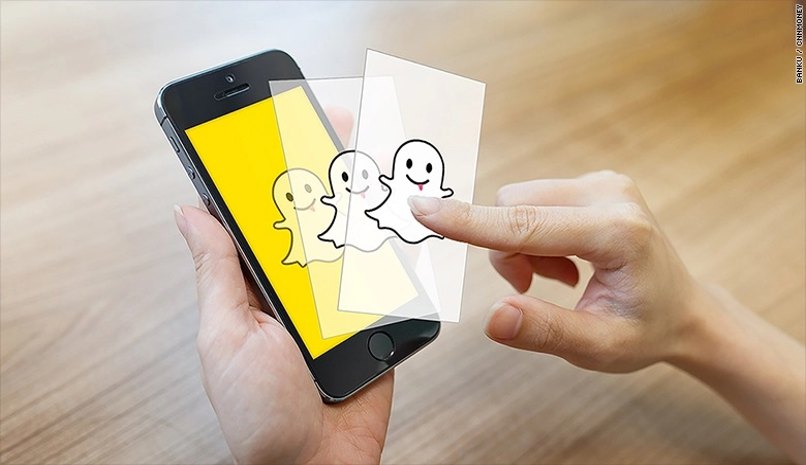
عبر Snapcode
إنه ماسح ضوئي للرمز يمكنك استخدامه لإضافة أصدقاء ، ما عليك سوى الحصول على كلمة المرور هذه. يعمل Snapcode على أي حال ، ولكن إذا لم تكن قادرًا على إضافة الشخص من خيار جهات اتصال الهاتف المحمول أو باستخدام اسم المستخدم ، يمكنك استخدام إجراء Snapcode . قبل شرح خطوات التنفيذ ، نقترح عليك إلقاء نظرة على إرشادات استخدام Snapcode .
لتنفيذ إجراء البحث عن جهات اتصال بهذه الوظيفة ، سيتعين عليك فقط اتباع الخطوات التالية ، قم بذلك على النحو التالي:
- انتقل إلى إعدادات تطبيق Snapchat الخاص بك.
- انقر فوق الخيار الذي يقول Snapcode ، وهو موجود في الإعدادات. الآن يجب النقر فوق البديل الذي يحمل اسم Scan from Camera Roll .
- هنا سوف يمنحك الاختيار من معرض الصور الخاص بك الصورة التي حددت بها الماسح الضوئي. بهذه الطريقة ، سيبحث التطبيق ويعطيك نتائج مفيدة لك.
كيف تعيد إضافة شخص على سناب شات؟
يحتوي التطبيق على العديد من المنصات المماثلة. لكن لا شيء مثل هذا ، لأنه يحتوي على أدوات رائعة ، يمكنك استخدامها مجانًا. يسمح لك بإضافة جهات اتصال ثم إزالتها وقتما تشاء . إذا حدث هذا لك وأردت إضافة شخص مرة أخرى ، فما عليك سوى اتباع الخطوات التالية:
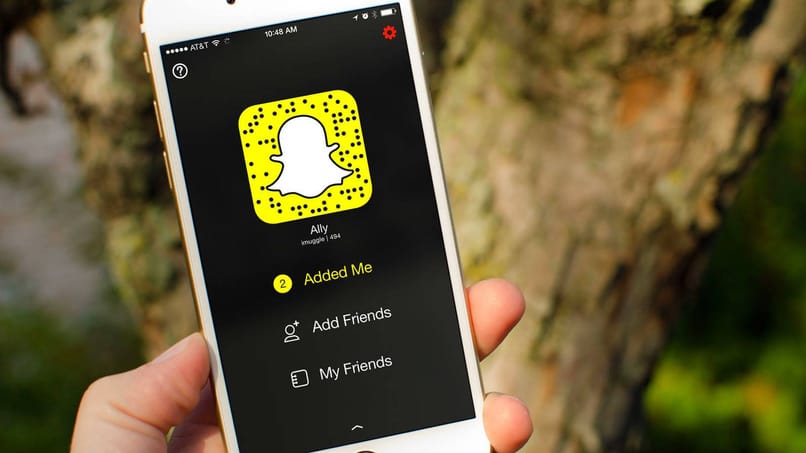
- سجّل الدخول إلى تطبيق Snapchat للمشاركة. لكي يكون الإجراء سهلاً وبدون إزعاج ، حاول تحديث التطبيق الخاص بك . لهذا السبب يجب أن تكون على دراية بمتجر التنزيل الخاص بك.
- إذا قمت بإدخال أول شيء سيظهر هي المرشحات. يجب عليك تمرير الشاشة من الأسفل إلى الأعلى حتى تظهر خيارات ملف التعريف الخاص بك.
- عندما تكون في التطبيق الخاص بك ، يجب أن تنقر على العدسة المكبرة التي يمكنك تحديد موقعها في الجزء العلوي من شاشتك ، فهي في موقع مركزي. يُعرف باسم محرك بحث Snapchat.
- في المنطقة التي ستفتح للتحرير ، عليك كتابة اسم المستخدم أو الصديق الذي تريد إضافته مرة أخرى إلى Snapchat.
- يمكنك أيضًا محاولة وضع عنوان الملف الشخصي لأصدقائك ، على الرغم من أن الاستكشاف مع المستخدم سيكون أسهل وبنتائج.
- الآن يجب النقر فوق خيار البحث.
- في القرارات التي تم الحصول عليها ، عليك البحث عن المستخدم الذي تريد إضافته.
- عندما يكون موجودًا بالفعل ، انقر فوقه وانقر فوق إضافة أصدقاء .
- قم بهذا الإجراء مع جميع الأصدقاء الذين تريد إضافتهم ، ولكن تذكر ، إذا لم يكن لديك اسم المستخدم الصحيح ، فسيكون من الصعب جدًا عليك البحث.